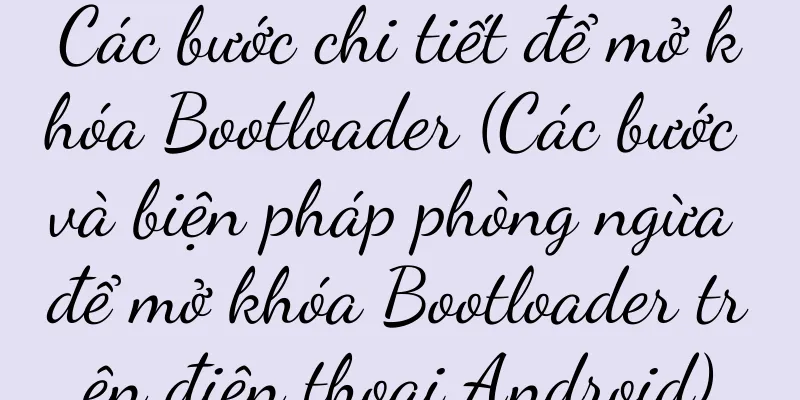Giải thích chi tiết về phương pháp khôi phục hệ thống Win10 (giải quyết dễ dàng các sự cố hệ thống Win10 và khôi phục về trạng thái ban đầu)

|
Hệ thống Win10 của chúng ta có thể gặp phải nhiều vấn đề khác nhau, chẳng hạn như chạy chậm, màn hình xanh, phần mềm không hoạt động bình thường theo thời gian và sử dụng hàng ngày, v.v. Khôi phục hệ thống là một phương pháp hiệu quả để giải quyết những vấn đề này. Để khôi phục hoạt động bình thường của hệ thống, bài viết này sẽ giới thiệu chi tiết cách thực hiện khôi phục hệ thống trong hệ thống Win10. Hiểu được vai trò và nguyên tắc của khôi phục hệ thống Nó giải quyết các vấn đề hệ thống bằng cách khôi phục các tệp và cài đặt hệ thống. Khôi phục hệ thống là phương pháp khôi phục máy tính của bạn về thời điểm trước đó. Và nó sẽ không ảnh hưởng đến các tập tin cá nhân của người dùng, khôi phục hệ thống có thể hoàn tác các thay đổi gần đây đối với hệ thống, trong hệ thống Win10. Chuẩn bị: Sao lưu dữ liệu quan trọng Chúng ta cần sao lưu các tập tin và dữ liệu cá nhân quan trọng trước khi thực hiện khôi phục hệ thống. Để tránh mất dữ liệu, bạn có thể chọn sao chép tệp vào ổ cứng ngoài hoặc sử dụng dịch vụ lưu trữ đám mây để sao lưu. Mở giao diện Khôi phục hệ thống Nhấp vào "Bắt đầu" trong hệ thống Win10 và sau đó chọn nút "Cài đặt" trong menu. Chọn "Cập nhật và Bảo mật" trong giao diện cài đặt và nhấp vào "Khôi phục" để vào giao diện khôi phục hệ thống và các tùy chọn. Chọn điểm khôi phục Nhấp vào "Bắt đầu" trong giao diện khôi phục hệ thống và hệ thống sẽ liệt kê các điểm khôi phục và nút có sẵn. Chúng ta có thể chọn điểm khôi phục gần nhất với thời điểm trước khi sự cố xảy ra. Điểm khôi phục được hệ thống tự động tạo trước các hoạt động quan trọng (như cài đặt phần mềm). Xác nhận thao tác khôi phục Hệ thống sẽ hiển thị những thay đổi mà quá trình khôi phục sẽ thực hiện trên máy tính của bạn sau khi bạn chọn điểm khôi phục. Sau đó hãy đọc kỹ và xác nhận những thay đổi này bằng cách nhấp vào nút "Tiếp theo" để tiến hành thao tác khôi phục. Đang chờ khôi phục hệ thống Máy tính có thể khởi động lại nhiều lần trong thời gian này và việc khôi phục hệ thống có thể mất một thời gian để hoàn tất. Không làm gián đoạn quá trình khôi phục hệ thống và hãy kiên nhẫn. Các hoạt động sau khi phục hồi hoàn tất Chúng ta cần thiết lập lại một số tùy chọn cá nhân và phần mềm đã cài đặt sau khi khôi phục hệ thống hoàn tất. Và dần dần cài đặt phần mềm và bản cập nhật cần thiết, đồng thời kiểm tra xem hệ thống có chạy bình thường không. Ghi chú về Khôi phục hệ thống Khôi phục hệ thống ảnh hưởng đến các chương trình đã cài đặt và cài đặt cấu hình. Vui lòng xác nhận dữ liệu sao lưu trước khi khôi phục hệ thống và đảm bảo rằng các thiết lập tùy chỉnh và danh sách phần mềm đã cài đặt đã được ghi lại. Thiết lập điểm khôi phục tự động Chúng ta có thể thiết lập chức năng tự động tạo điểm khôi phục trong hệ thống Win10 để bảo vệ hệ thống tốt hơn. Nhấp vào "Bắt đầu" và chọn "Cài đặt". Chọn menu "Cập nhật và Bảo mật" trong giao diện cài đặt và nhấp vào "Phục hồi" để vào giao diện khôi phục hệ thống. Chọn "Cài đặt khôi phục bổ sung" để thiết lập việc tự động tạo điểm khôi phục. Phải làm gì nếu khôi phục hệ thống không hoạt động? Trong một số trường hợp, Khôi phục hệ thống có thể không giải quyết được vấn đề. Nếu bạn khởi động lại máy tính, chúng ta có thể thử các phương pháp sửa chữa khác, chạy công cụ sửa chữa hệ thống và cập nhật trình điều khiển. Ưu điểm và nhược điểm của System Restore Ưu điểm của khôi phục hệ thống là có thể nhanh chóng khôi phục hệ thống về trạng thái bình thường để giải quyết nhiều sự cố thường gặp. Tuy nhiên, bạn có thể mất một số cài đặt cá nhân và phần mềm đã cài đặt sau khi khôi phục. Lưu ý: Sao lưu dữ liệu quan trọng kịp thời Việc sao lưu dữ liệu quan trọng kịp thời là rất quan trọng trước khi thực hiện bất kỳ thao tác nào có thể ảnh hưởng đến hệ thống. Và cung cấp sự đảm bảo khôi phục hệ thống an toàn, có thể ngăn ngừa mất dữ liệu. Làm thế nào để tránh vấn đề này xảy ra lần nữa sau khi khôi phục hệ thống? Cài đặt phần mềm diệt virus đáng tin cậy, chúng ta có thể cập nhật hệ điều hành và trình điều khiển thường xuyên để tránh các sự cố tương tự xảy ra lần nữa và tránh phần mềm và tệp từ các nguồn không xác định. Tìm kiếm sự giúp đỡ chuyên nghiệp Bạn nên tìm kiếm sự trợ giúp chuyên nghiệp nếu gặp sự cố trong quá trình khôi phục hệ thống hoặc không thể giải quyết được một vấn đề cụ thể. Họ có thể cung cấp hướng dẫn chính xác và hỗ trợ kỹ thuật. Chúng ta đã tìm hiểu cách thực hiện khôi phục hệ thống trong hệ thống Win10, các phương pháp và biện pháp phòng ngừa để khôi phục hệ thống thông qua phần giới thiệu của bài viết này. Nó có thể giúp khôi phục hệ thống về trạng thái bình thường trước đó. Đối với người dùng gặp sự cố, khôi phục hệ thống là giải pháp đơn giản và hiệu quả. Khi gặp sự cố, bạn có thể thử khôi phục hệ thống để khôi phục tính ổn định và hoạt động bình thường của hệ thống, cho dù bạn là người dùng cá nhân hay người dùng doanh nghiệp. |
<<: Cách đổi mật khẩu WiFi tại nhà (thủ tục đơn giản, bảo vệ an ninh mạng)
Gợi ý
Bài viết thường thức của Xiaohongshu [tháng 6]
Nền tảng Xiaohongshu không chỉ đáp ứng nhu cầu củ...
Black Dragon hay Black Knight tốt hơn trong CF? (Black Dragon được sử dụng trong CF)
Xin chào mọi người, tôi hy vọng có thể giúp được c...
Cách khắc phục lỗi máy tính Dell không thể khởi động lại sau khi ngủ đông và bị màn hình đen (Cách khắc phục lỗi máy tính Dell không thể khởi động lại sau khi ngủ đông và bị màn hình đen)
Máy tính Dell là một thương hiệu máy tính được sử ...
Đo lường “trồng cỏ”, Tiểu Hồng Thư muốn kiếm nhiều tiền hơn
Khi Xiaohongshu tiếp tục khám phá và đẩy nhanh lộ...
Cách sử dụng hiệu quả phần mềm dọn dẹp nhanh để thực hiện các thao tác xóa (các chức năng và mẹo sử dụng của phần mềm dọn dẹp nhanh)
Cùng với sự phổ biến của việc sử dụng máy tính và ...
Cách khắc phục sự cố rò rỉ nước trong tủ đông (giải quyết vấn đề rò rỉ nước bên trong tủ đông để giữ cho thực phẩm và đồ uống lạnh của bạn khô ráo và tươi ngon)
Tủ đông có chức năng làm lạnh và đông lạnh thực ph...
Công dụng của cơ sở dữ liệu Access là gì (năm chức năng phổ biến của cơ sở dữ liệu Access)
Kiểm soát và giám sát các truy vấn của người dùng ...
Bí quyết làm vịt sốt tự làm (Di truyền văn hóa ẩm thực)
Với hương vị đậm đà, vịt ngâm chua là món ăn truyề...
Làm thế nào một blogger hài hước “theo khuôn mẫu” có thể đổi mới kịch bản nội dung?
Bài viết này lấy góc nhìn từ phong cách nội dung ...
Nâng cấp lên Win11 bị kẹt? Giải pháp đã được tiết lộ! (Làm sao để giải quyết vấn đề bị treo khi nâng cấp từ Win10 lên Win11?)
Với sự ra mắt của Windows 11, nhiều người dùng khô...
"Luồng thông tin" không phải là thuốc chữa bách bệnh, tỷ lệ nhấp chuột mới là chìa khóa thành công hay thất bại
Trong lĩnh vực tiếp thị kỹ thuật số, quảng cáo lu...
Phím tắt thu nhỏ màn hình là gì (mẹo máy tính ẩn cửa sổ nhanh)
Đôi khi chúng ta vô tình nhấn vào nó, và chúng ta ...
Tài khoản video sắp có sự nâng cấp lớn
Bài viết này mở đầu bằng việc Video Account sẽ có...
Đánh giá hiệu suất máy ảnh SLR kỹ thuật số Canon EOS650D (Dẫn đầu phân khúc, EOS650D tái hiện vẻ đẹp của Canon)
Cảm biến CMOS 0 megapixel, hỗ trợ quay video full ...
Tâm lý tiêu dùng siêu thực tế từ một ông trùm thương mại điện tử, tăng tỷ lệ chuyển đổi lên 100%!
Bài viết này sử dụng toàn bộ lộ trình mua sắm của...